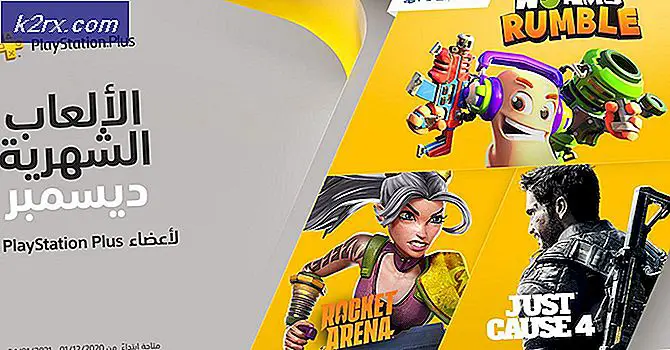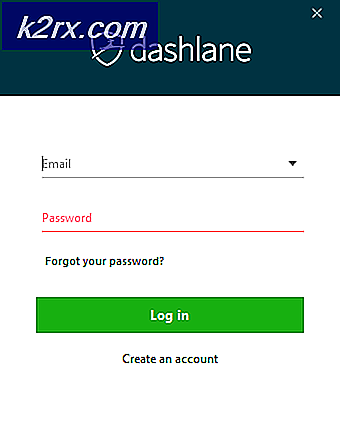Oplossing: Hearthstone crasht bij lancering
Hearthstone is een gratis te spelen verzamelspel met digitale kaarten. Het is in 2014 ontwikkeld en gepubliceerd door Blizzard Entertainment voor MacOS en Windows. De game is behoorlijk populair vanwege zijn unieke speelstijl en biedt ook compatibiliteit voor Android en iOS. Onlangs zijn er echter veel meldingen binnengekomen van gebruikers die de game niet kunnen starten omdat deze crasht bij het opstarten. Volgens onze informatie werd dit probleem alleen gezien bij Windows-gebruikers.
Wat zijn de oorzaken dat Hearthstone crasht bij het opstarten?
Nadat we talloze rapporten van meerdere gebruikers hadden ontvangen, besloten we het probleem te onderzoeken en een reeks oplossingen te bedenken die het probleem voor de meeste van onze gebruikers oplosten. We hebben ook gekeken naar de redenen waardoor deze fout wordt geactiveerd en hebben ze hieronder vermeld.
Nu u een basiskennis heeft van de aard van het probleem, gaan we verder met de oplossingen. Zorg ervoor dat u deze implementeert in de specifieke volgorde waarin ze worden verstrekt om conflicten te voorkomen.
Oplossing 1: Administratieve privileges verlenen
Als de game geen beheerdersrechten heeft gekregen van de beheerder, kunnen er problemen optreden tijdens het opstartproces. Daarom zullen we in deze stap beheerdersrechten toekennen. Daarom:
- Navigeren naar de spel installatie map.
- Rechtsaf–Klik op het uitvoerbare bestand van de game en selecteer “Eigendommen“.
- Binnen eigenschappen, Klik op de "Compatibiliteit”Tabblad en controleren de "Rennen net zo Beheerder" keuze.
- Klik Aan "Van toepassing zijn"En vervolgens op"OK“.
- Lancering het spel en controleren om te zien of het probleem aanhoudt.
Oplossing 2: gamebestanden verifiëren
Als belangrijke gamebestanden ontbreken of beschadigd zijn, kan het spel problemen ondervinden tijdens het opstartproces. Daarom zullen we in deze stap de gamebestanden verifiëren via de blizzard-client. Daarom:
- Open de "Sneeuwstorm Strijd.netto-”Applicatie.
- Klik op de "Hearthstone”Pictogram in het linkerdeelvenster.
- Klik op de "Opties”Knop onder de titel van het spel.
- Selecteer de "Scannen en reparatie"Optie en klik vervolgens op"Beginnen Scannen“.
- Wacht totdat het scanproces is voltooid.
- Lancering het spel en controleren om te zien of het probleem aanhoudt.
Oplossing 3: instellingen in het spel resetten
In sommige gevallen kunnen de in-game configuraties in strijd zijn met de hardware of software van het systeem. Daarom zullen we in deze stap de configuraties resetten naar hun standaard systeeminstellingen. Daarom:
- Open de "Sneeuwstorm Strijd.netto-”Applicatie.
- Klik op de "Opties”Knop en selecteer “Spel Instellingen“.
- Selecteer “Hearthstone”Uit de lijst met games en Klik op de "Resetten In het spel Opties”Knop.
- Klik Aan "Resetten"En vervolgens op"Gedaan“.
- Lancering het spel en controleren om te zien of het probleem aanhoudt.
Oplossing 4: configuraties van virtueel geheugen wijzigen
Als de instellingen van het virtuele geheugen niet correct door het systeem zijn geconfigureerd, kunt u problemen ondervinden tijdens het opstarten van Hearthstone. Daarom zullen we in deze stap de configuraties van virtueel geheugen wijzigen. Daarom:
- druk op “ramen” + “S” om de zoekbalk te openen.
- Type in "Geavanceerd Systeem Instellingen”En selecteer de eerste optie.
- Klik op de "Instellingen” optie en dan Klik op de "Geavanceerd”Tabblad.
- Klik op de "Verandering”Optie en vinkje uit de "Beheer automatisch de pagina-archiveringsgrootte" keuze.
- Controleer de "Op maat Grootte"Optie en typ"2048"Als de"Eerste Grootte” en “3072"Als de"Maximaal Grootte“.
- Klik Aan "Set"En vervolgens op"OK“.
- Herstarten uw computer om de wijzigingen door te voeren.
- Lancering het spel en controleren om te zien of het probleem aanhoudt.
Oplossing 5: Clean Boot starten
Bij een schone start worden alle onnodige Windows-services en applicaties van derden uitgeschakeld. Daarom wordt elke interferentie met het spel tijdens het opstartproces voorkomen. Om een schone start te starten:
- druk op “ramen” + “S”Tegelijkertijd om de zoekbalk te openen.
- Typ in "Systeem configuraties”En selecteer de eerste optie.
- Klik op de "Diensten”Tabblad en vinkje uit de "Zich verstoppen alle Microsoft Diensten" keuze.
- Klik op de "Uitschakelen Alle”Optie en selecteer “Van toepassing zijn“.
- Dichtbij het raam, druk op “Ctrl” + “Verschuiving” + “Esc”Toetsen gelijktijdig om de taakbeheerder te openen.
- Klik op de "Opstarten”Tabblad en Klik op elke applicatie die daar wordt vermeld.
- Klik op de "Uitschakelen”Optie om uitschakelen de toepassing wordt niet automatisch gestart bij het opstarten.
- Herhaling dit proces voor alle vermelde toepassingen en herstarten jouw computer.
- Lancering het spel en controleren om te zien of het probleem aanhoudt.
Oplossing 6: stuurprogramma's voor grafische kaarten bijwerken
Als de stuurprogramma's van de grafische kaart niet zijn bijgewerkt naar de nieuwste versie, kan het spel problemen ondervinden tijdens het opstartproces. Daarom zullen we in deze stap controleren of er updates beschikbaar zijn voor de stuurprogramma's.
Voor Nvidia-gebruikers:
- Klik op deZoeken bar aan de linkerkant van detaakbalk
- Typ inGeforce Ervaring en druk opinvoeren
- Klik op het eerste pictogram om hettoepassing
- Naondertekening in, klik op de “Bestuurders”Optie bovenaanlinks.
- Klik op dat tabblad op de "Controleren voor updates”Optie bovenaanRechtsaf
- Daarna zal de applicatiecontroleren als er nieuwe updates beschikbaar zijn
- Als de updates beschikbaar zijn, wordt een 'Downloaden”Knop zal verschijnen
- Zodra u daarop klikt, zal de bestuurder dat doenbeginnen downloaden
- Nadat de bestuurder isgedownload de applicatie geeft je de optie voor “uitdrukken"Of"Op maat”Installatie.
- Klik op de "uitdrukken” installatieoptie en het stuurprogramma zalautomatisch worden geïnstalleerd
- Nadat de installatie is voltooid,rennen het spel en controleer of het probleem aanhoudt.
Voor AMD-gebruikers:
- Rechtsaf–Klik op deBureaublad en selecteerAMD Radeon Instellingen
- In deInstellingen, Klik opUpdates in de lagereRechtsaf hoek
- Klik op "Controleer op updates”
- Als er een nieuwe update beschikbaar is, is eennieuw optie zal verschijnen
- Klik op de optie en selecteerBijwerken
- DeAMD installateur zal starten, klik opUpgradewanneer het installatieprogramma u vraagt om:
- Het installatieprogramma maakt het pakket nu klaar,controleren alle dozen en klik opInstalleren
- Dit zal nu gebeurendownloaden het nieuwe stuurprogramma en installeer hetautomatisch
- Start je computer opnieuw op en probeer het spel uit te voeren.


![Hoe te repareren Quicken kan uw verzoek niet voltooien. [OL-221-A]](http://k2rx.com/img/106524/how-to-fix-quicken-is-unable-to-complete-your-request-ol-221-a-106524.jpg)